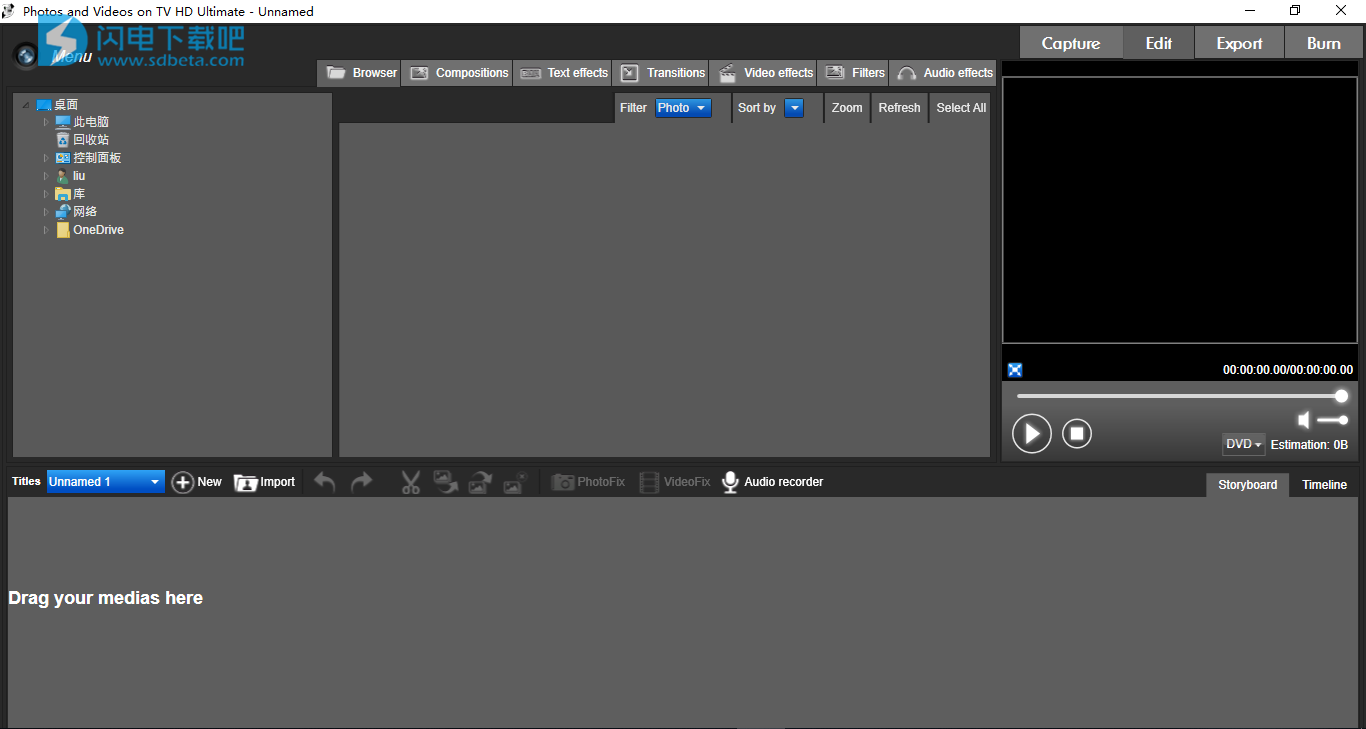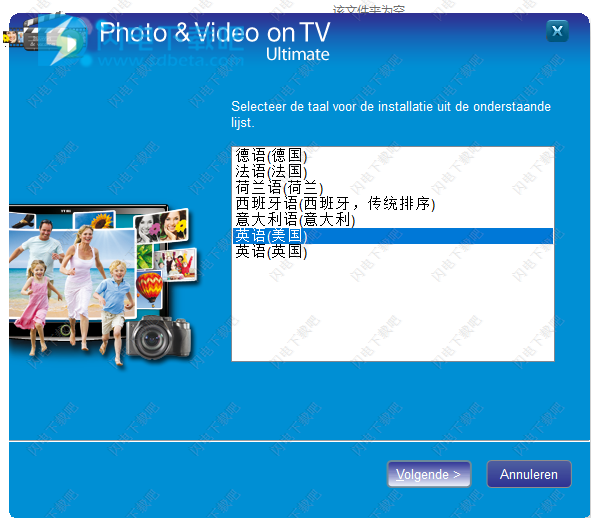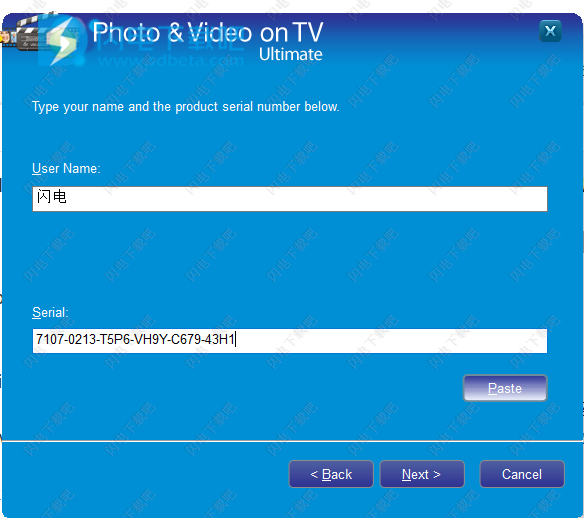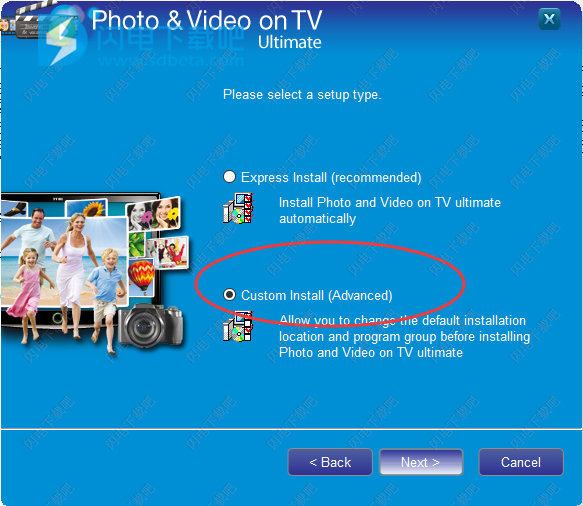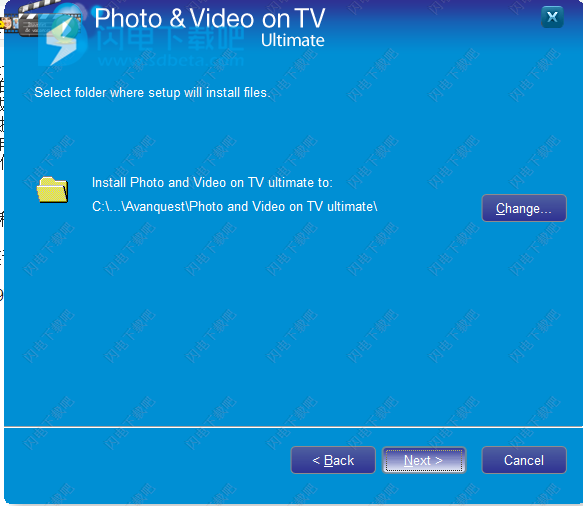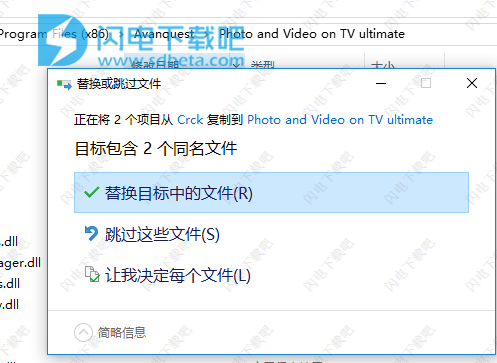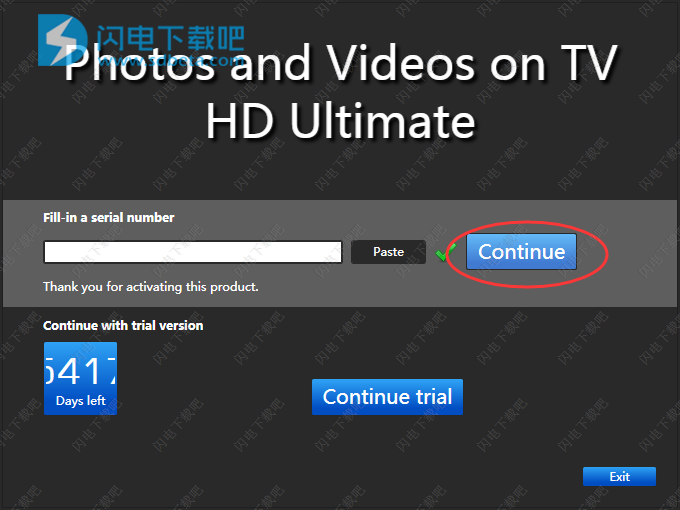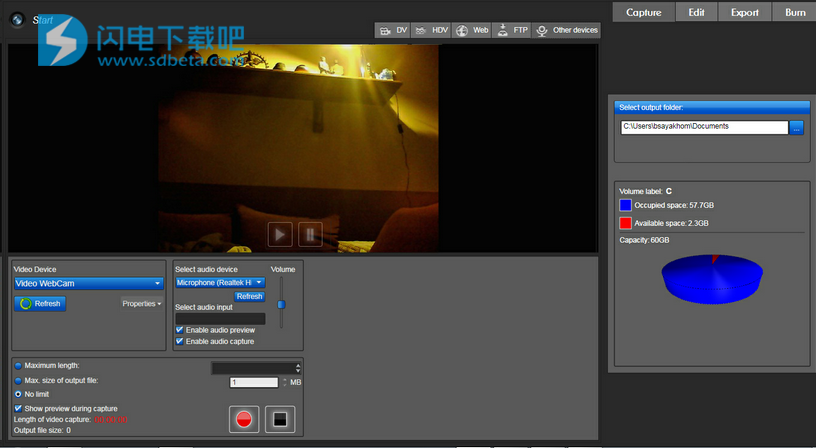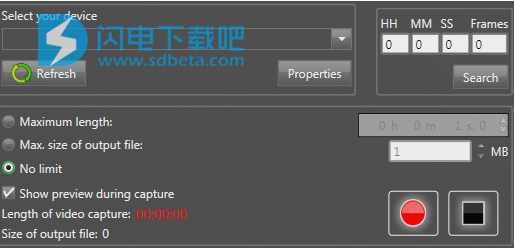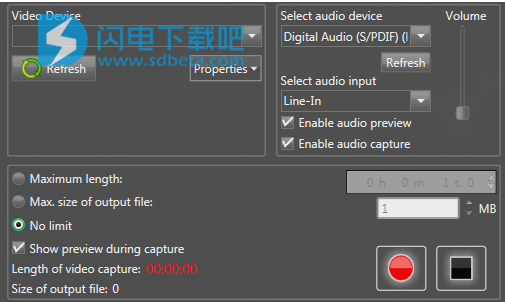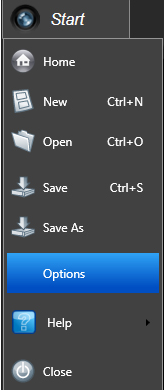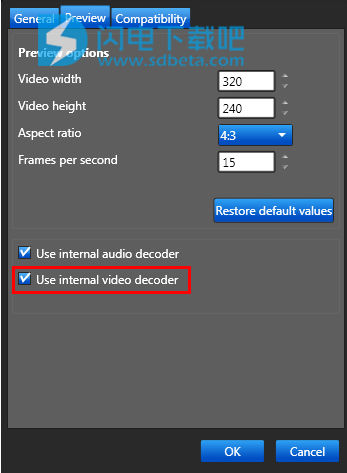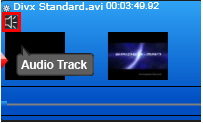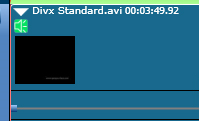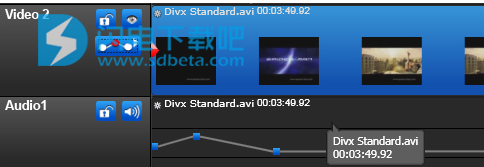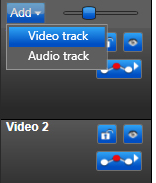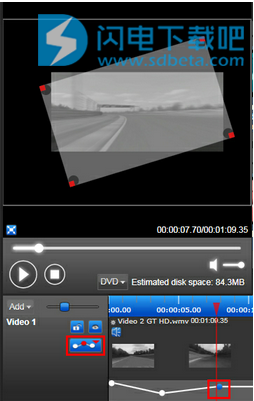Photos and Videos on TV HD Ultimate7破解版是一款功能强大的电视查看照片和视频的工具,很多朋友喜欢将自己拍摄的视频和照片分享给家人或者亲朋友好欣赏,使用电脑或者收集往往不是十分尽兴,当然是大屏欣赏要来的热闹,Photos and Videos on TV HD Ultimate就是能够在电视上查看最佳照片和视频的一体化解决方案。舒适地坐在在沙发上欣赏精彩的内容,这才是生活,你还可以在CD或DVD上进行高清晰度刻录,这款一体化解决方案能够将照片、视频和各种特效、过渡、音乐和动画文本完美结合起来,你可以快速从各种设备上导入你的文件,如数码相机,摄像机,网络摄像头,手机或任何其他设备等,支持导入各种格式的文件,包括JPEG,GIF,TIFF,QuickTime®,DV,AVI,MPEG-1/2/4,DivX等,并且进行自定义效果创作,内置1500种音效和MP3格式的音乐,各种精彩的过渡效果、高级编辑工具、3D效果添加、动画制作等等,相信结果一定不会让你失望,本次小编带来最新破解版,含破解文件和安装破解图文教程,有需要的朋友不要错过了!
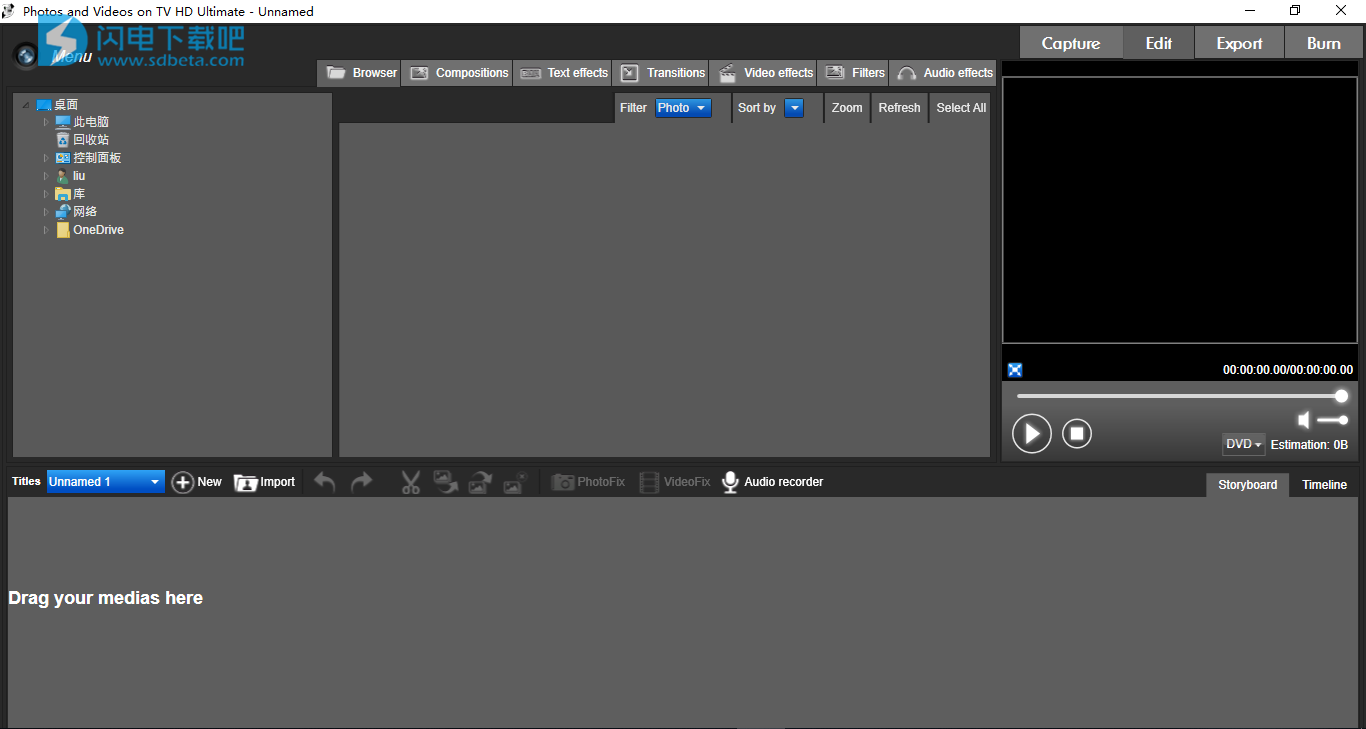
安装破解教程
1、在本站下载并解压,得到Setup.exe安装程序和Crck破解文件夹

2、双击Setup.exe运行, 如图所示,语言选择英语
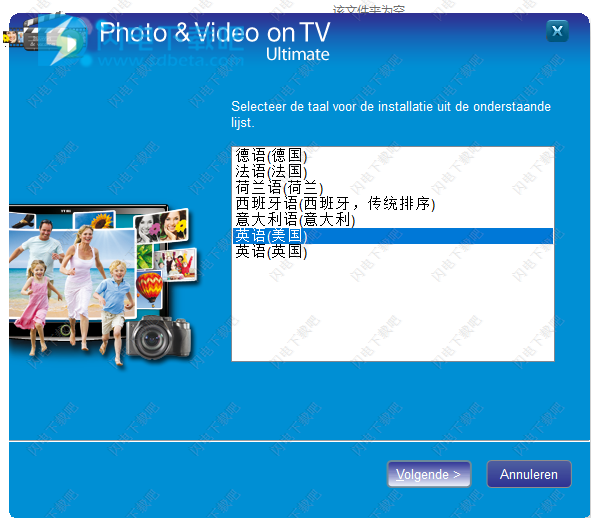
3、如图所示,输入序列号
7107-0213-T5P6-VH9Y-C679-43H1
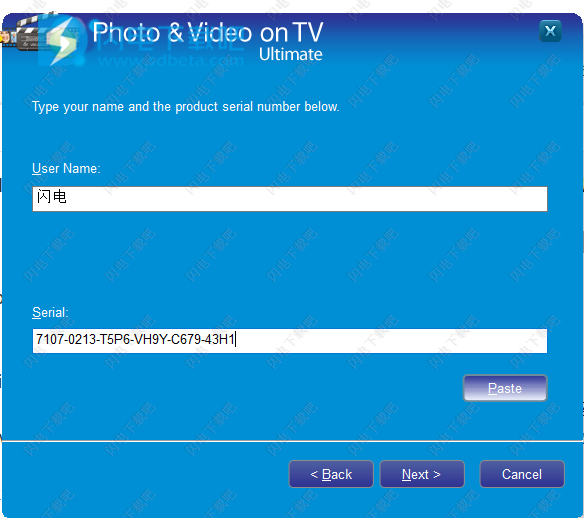
4、选择安装版本
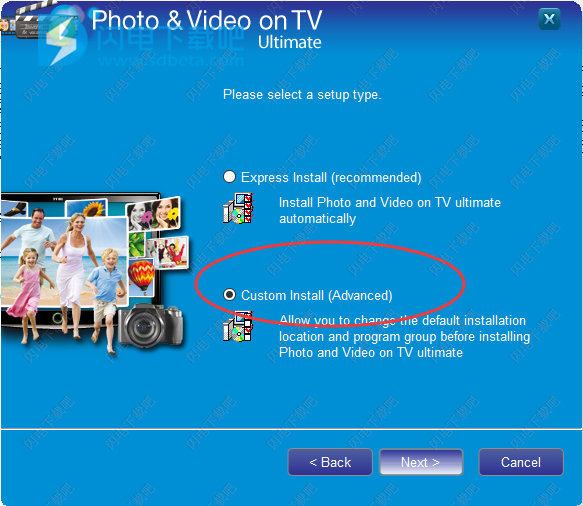
5、选择软件安装路径
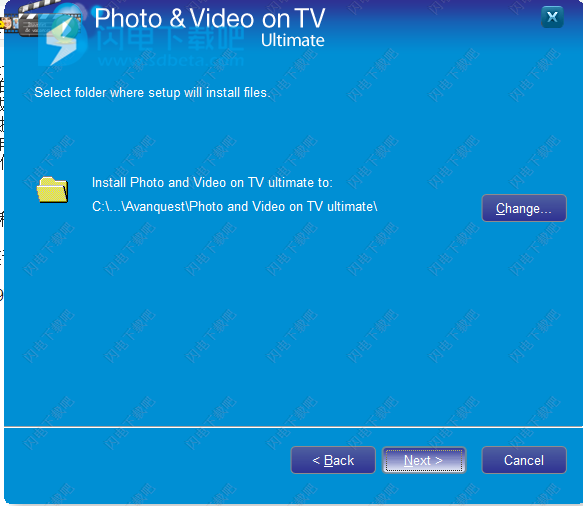
6、安装完成,注意不要运行软件, 重要的是,不要启动试用版。将选项勾选掉,将破解文件夹中的内容复制到软件安装目录中,点击替换目标中的文件
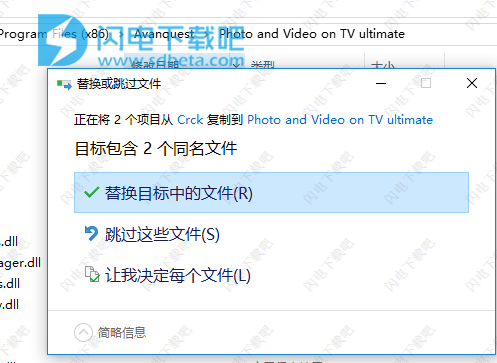
7、打开应用程序,您将在窗口中看到一条通知“感谢您激活此产品(Thank your for activating this product),如图所示,点击旁边的Continue继续按钮
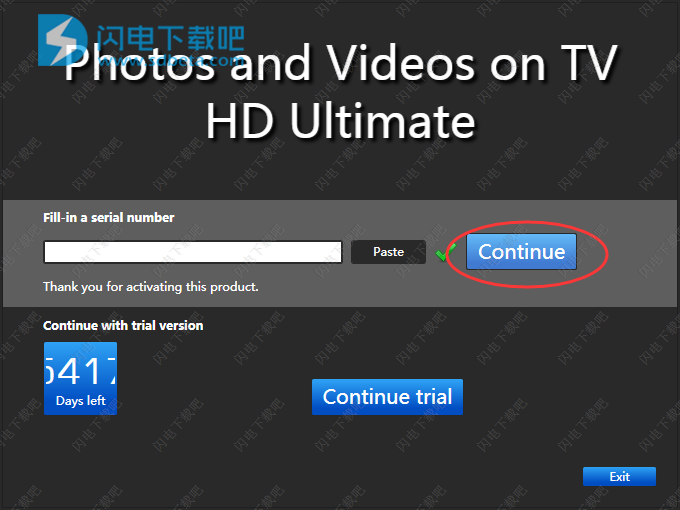
8、完成的更改:
- 变成完全激活的版本。 删除了序列检查。 无需添加任何序列号。
- 试用通知延长至无限时间范围。 过期已删除。
功能特色
一、获得最佳的照片和视频
1、过渡和可自定义的效果:渐进式变焦,旧电影,立方体,相机移动,雨,雪......
2、自动过滤器:棕褐色,负片,黑白,镜子,日晒,马赛克,放大玻璃,漩涡...
3、高级照片编辑工具:红眼修正,裁剪,旋转,裁剪......
4、令人难以置信的3D效果:电影拍手,戒指,烟花,长视,跳动的心,圣诞礼物,运动......
5、2D和3D合成模板,可同时为多张照片制作动画
6、图像中的色度键效果和图像嵌入
7、借助10波段均衡器和效果库进行高级音频编辑:混响,回声,合唱,大厅......
8、创建动画标题和副标题以增强序列的影响
9、多轨音频和视频多次添加音乐和评论
二、高清晰度的可视化
1、以(S)VCD,迷你DVD和DVD视频格式,单层或双层
2、100个交互式,动态和可定制的DVD菜单模板
3、实现20种模式的动画背景,用于引人注目的DVD菜单:运动,派对,技术,电影......
4、使用休息室DVD播放机在PC或电视上观看您的作品
5、将您的作品导出为MPEG-1,MPEG-2,WMV,DivX®,AVI,PSP®(PlayStation™Portable),移动设备手机,iPod,iPhone和Apple TV
三、最新的图像和网络技术
1、针对最新的DirectX®技术和双核处理器优化视频处理
2、为未来做好准备!创建高清
DivX®HD,DivX®Ultra 和WMV HD高清视频光盘- 微应用@myMedias技术,通过互联网直接分享您从PC到PC的成就
3、将视频片段上传到着名的YouTube和Dailymotion网站
4、将录制的视频检索到通过FTP(FreeboxTV *)外置硬盘
四、包括在内!1个高端内容
1、1500种音效和MP3格式的音乐,提供完美和真实的隔音效果
2、享受适合各种场合的各种动画和背景选择:主题氛围(自然,动物,技术...),着名作品,嵌体效果(横幅,面具,动画帧......),未发布的转换......
五、更多 !
1、选择4/3或16/9屏幕的格式以及PAL / NTSC中的信号
2、自定义DVD的介绍视频 - 在光盘上存档包含照片,视频和原创音乐的项目
3、打印自己的CD / DVD用于存档您的成就的标签
使用帮助
一、视频截取
在开始创建视频剪辑之前,您可能希望从计算机以外的媒体(数码摄像机,模拟视频源,在线视频,存储在电视调制解调器盒中的视频等)导入现有视频。
要访问“视频捕获”模块,请单击右上角的“捕获”选项卡。
这会将您带到捕获模块的主屏幕。 此屏幕以非常简单实用的方式组织:
顶部窗格:用于预览捕获的窗口。 此预览将允许您在视频中找到正确的位置以捕获所需的部分。
左下窗格:您可以在其中配置捕获设备和/或读取此设备内容的区域
1、捕获DV或HDV
首先从相关的下拉列表中选择要使用的设备。
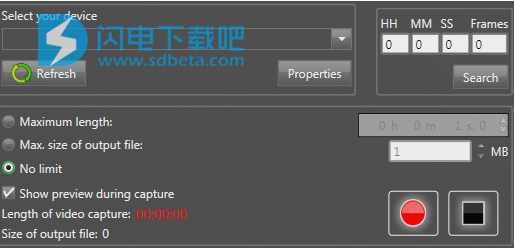
播放控件的功能与设备相同:它们使您可以使用磁带内容(DV)或硬盘(HDV)直接从PC操作摄像机。
注意:如果要编辑视频,请记住使用“编辑”模式。
2、从其他设备导入(网络摄像头,电视卡等)
如果您想从其他视频设备导入,例如 网络摄像头或电视卡,使用此模块:
对于此类导入,您首先需要选择用于捕获视频流的正确视频设备和用于捕获音频流的声音设备。
一旦安装在您的计算机上,大多数捕获设备都有自己的“驱动程序”,因此也有自己的属性模块。 我们无法在此处列出所有内容,但如果您单击“属性”按钮,则可以输入并更新链接到设备的不同设置:
例如:
对于带模拟视频输入的模拟电视采集卡,您需要指定是否要从电视调谐器,S-Video输入或RCA输入捕获视频流。
对于网络摄像头,您可以调整亮度......
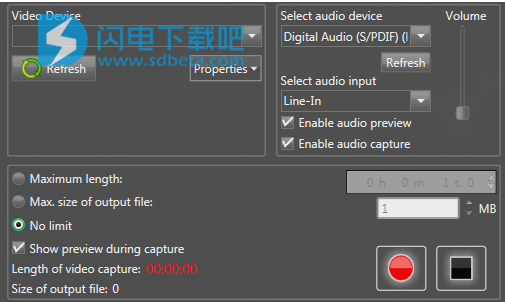
三、将视频添加到故事板
关于视频格式的注意事项:默认情况下使用内部解码器
该软件经过优化,可通过使用自己的播放引擎在市场上提供大多数视频格式,但默认情况下,软件无法处理某些视频。这可能是因为您的PC上还有其他视频软件,例如播放软件,转换软件或录制软件。这是因为大多数程序使用自己的播放过滤器,但其他程序使用PC安装/使用的最后一个过滤器,这可能会导致问题。
不幸的是,没有任何类型的软件可以使用的通用解码器; TV Ultimate上的照片和视频还为您提供了使用自己的内部解码器的选择。
如果您突然发现某些可以在PC上播放的视频在您尝试在软件中使用时出现问题,我们建议您取消选择或选择此解码器,以防某些视频格式在默认情况下不兼容。
要启用或禁用内部解码器,请单击主菜单中的“选项”:
在“选项”窗口中,转到“预览”并选择所需的选项:
使用内部视频解码器:允许启用优化的内部解码器。启用后,视频始终由内部解码器解码。禁用时,软件会将其留给Windows DirectShow过滤器以自动选择必要的解码器。
1、将视频添加到故事板
通过电视上的照片和视频终极,您可以将视频直接放在故事板上,并将它们链接到照片,以创建更加动态的视频剪辑。
选择包含视频的文件夹,然后在中央窗格中选择视频。使用SHIFT键选择彼此相邻的多个视频(在按住SHIFT键的同时单击第一个视频然后在最后一个视频上)或使用CTRL键选择几个连续的视频(通过在按住的同时单击每个视频) CTRL键)。
将视频拖到故事板上。视频从左到右放置在故事板上。您可以将照片和视频放在故事板上的任何位置。
当您在故事板上放置视频时,该程序不会自动显示该视频的音轨:
要显示视频的音频流,请单击以下图标:
您还将看到视频的音轨,如下所示:
如果您希望能够独立管理音频流和视频流,请将音频流拖放到音频轨道上。这使您可以独立于视频直接控制音轨的音量。
2、更改视频播放的长度
将视频拖到故事板上时,默认情况下会播放整个视频。例如,如果您将8“视频拖到电路板上,视频将在视频剪辑期间播放8”。但是,如果要直接在标准故事板(在顺序模式下)或时间轴(在时间轴模式下)编辑序列,则可以非常轻松地更改此值。
要更改故事板上视频的播放长度(顺序模式):
·将视频拖到故事板上。在我们的示例中,视频持续01“19并以空白屏幕开始。
·您可以使用视频左侧和右侧的调整大小手柄缩短视频。
·使用滑块选择要播放的视频部分。该对话框实时显示剪辑的第一帧和最后一帧。
3、重组视频
将视频拖到故事板后,您可以非常轻松地重新组织它们,并根据需要将它们与照片组合:
·要移动一个或多个视频,请选择它们,按住鼠标左键并将其拖动到其他位置。如果您一直按住SHIFT键,视频将被复制而不是移动。
·要删除一个或多个视频,请选择它们,然后按DELETE或使用上下文菜单中的删除命令。之后,剩余的媒体会自动移动以填补空白。
·要复制/粘贴或剪切/粘贴一个或多个视频,请选择它们,然后使用上下文菜单中的命令。
4、添加曲目
此版本的软件允许您根据需要添加任意数量的视频和音频曲目。这意味着你可以更好地管理整个蒙太奇...
要添加音频或视频曲目,请单击下面的按钮:
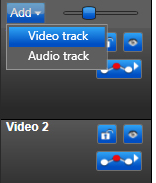
四、对视频应用特殊效果
1、对视频应用特殊效果
有许多特效可以帮助您通过一些令人惊讶的视频效果来激活您的演示文稿!
要访问这些特殊效果,请单击工具栏上的“特殊效果”按钮。
您可以单击效果以在预览窗格中进行预览,也可以将光标悬停在效果缩略图上几秒钟,以显示一个小窗口,其中包含最终效果的预览。
要应用效果,请选择该效果,然后将其移至视频上。该软件会在缩略图中添加一个Fx_Effects_flag图标,以显示此照片有效。单击此图标可打开并显示应用于照片的效果列表。您可以调整长度并相对于彼此移动它们,就像过滤器一样:
要删除效果,请单击Fx_Effects_flag图标选择它,然后按键盘上的DELETE按钮。
2、添加视频,图片或文字
画中画功能允许您在其他图像或视频中嵌入文本,图像或视频。您可以根据需要调整添加对象的大小,这样您就可以将对象并置或在另一个图像中插入图像的正方形,就像在电视上一样。
将视频拖到故事板上。
单击轨道左侧的图标以显示video:key的转换属性
视频下方将显示转换“轨道”,默认情况下在开始时显示橙色点。此点是转换键:它表示在特定时刻选择的媒体的状态。
如果添加第二个键,并在此时编辑对象,则软件会立即转换对象,使其自动从状态1更改为状态2.然后,您可以开始创建移动和转换效果!
在预览中,您将看到第二个对象在四个角上有4个方形“手柄”用于修改大小以及圆形手柄,使您可以旋转项目。
将光标放在预览中时,可以使用定位十字移动对象。
您还可以通过在故事板中更高或更低的位置放置转换键来播放媒体的透明度。
3、应用透明效果
色度键功能允许您将透明效果应用于嵌入对象。可以从添加到“嵌入轨道”的照片或视频的属性访问此功能。要访问照片或视频的属性,您可以使用上下文菜单(右键单击照片或视频)或对象名称旁边的小齿轮。
现在选择照片的透明度颜色:选择滴管并选择所需的透明度颜色。然后将从所选媒体中删除此颜色,从而使该区域保持透明。